eclipse下安装CDT插件,配置C++环境 |
您所在的位置:网站首页 › eclipse下载安装配置 › eclipse下安装CDT插件,配置C++环境 |
eclipse下安装CDT插件,配置C++环境
|
我用的eclipse版本是eclipse neon3 首先安装对应版本的CDT:下载地址: CDT Downloads | The Eclipse Foundation 我下载版本是cdt.9.2.1 链接:https://pan.baidu.com/s/1pQhPz00cjfTECSd4ozCa7w 密码:qgoj 不要解压直接安装即可,安装讲解如下: 打开Eclipse,进入菜单Help,选择Install New Software…,点击右边Add按钮,在Add Repository对话框中点击右下角的Archive…,浏览到你之前下载保存路径,选中cdt-master-8.0.0.zip并双击,勾选所有 CDT部件,然后点击Next>,继续Next>,选中“I accept the terms of the license agreement – Finish”,点击Finish开始安装CDT。  安装完CDT后重启Eclipse。 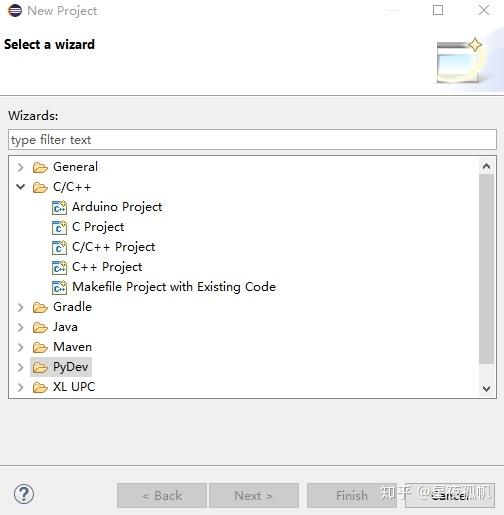 这样我们的Eclipse的CDT插件就安装好啦,这时你会发现可以新建C/C++项目了,但是还是不能编译运行,为什么?因为没有安装编译器。接下来我们需要下载mingw编译器。 mingw下载。 这是一个配套Eclipse的C/C++编译器,首先我们下载下来 官网下载地址: https://sourceforge.net/projects/mingw/files/MinGW/MinGW - Minimalist GNU for WindowsMinGW - Minimalist GNU for Windows 双击运行,选择安装路径,我的路径为:C:\mingw,安装完成之后你会发现出现一个下载库的窗口,叫Mingw Installation Manager  Basic Setup全部勾选,再点击菜单中的Installation中的Update Catalogue即可安装你所勾选的类库了。   命令行输入gcc -v进行测试 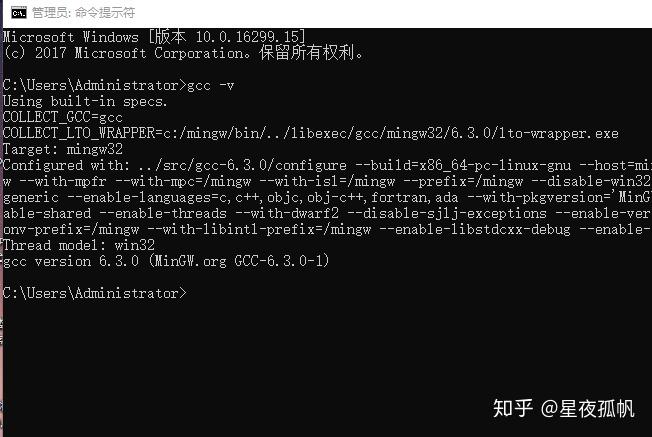 这样就安装好了mingw。 然后就是配置环境变量。 计算机– 属性 – 高级系统设置 – 环境变量 (1)编辑PATH变量,在最后面加入 C:\MinGW\bin; C:\MinGW\msys\1.0\bin; C:\MinGW\mingw32\bin; (2)添加LIBRARY_PATH变量,内容为: C:\MinGW\lib (3)添加C_INCLUDE_PATH变量,内容为: C:\MinGW\lib\gcc\mingw32\6.3.0\include\c++ 修改: 进入C:\MinGW\bin下将mingw32-make.exe复制成make.exe。因为Eclipse使用时预设是用系统里的”make”这个文件名,而不是”mingw32-make”。 Eclipse中的配置: window-> preferences -> C/C++ -> New CDT Project Wizard 在右边的首选工具链的右边,工具链栏目内选择MinGW GCC,确定,如图所示:  还是在原来的 New CDT Project Wizard选项卡中,展开,Makefile项目,二进制解析器,勾选PE windows解析器,确定,如图所示。 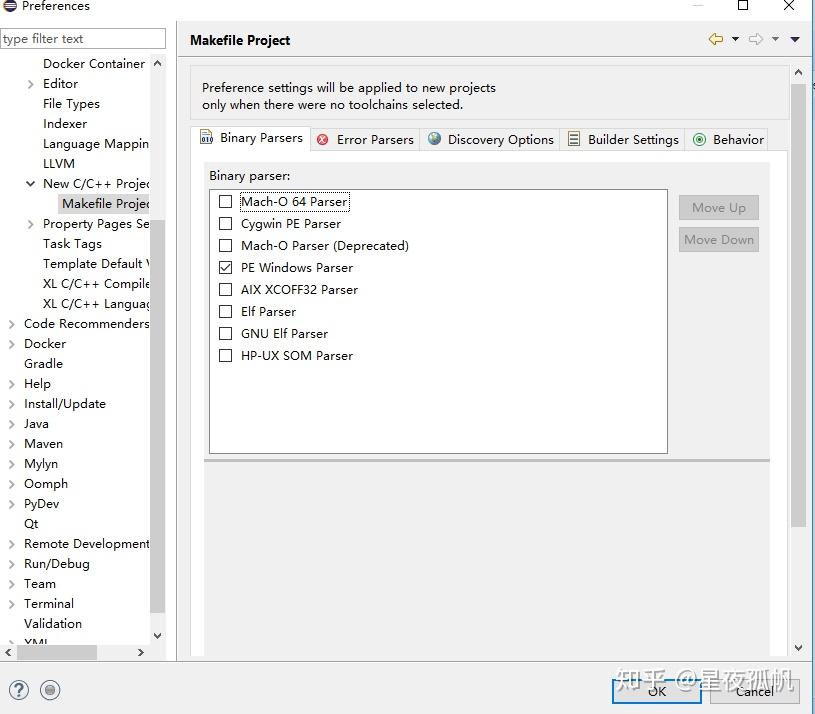 好啦,配置工作完成,我们来测试一下新C语言项目。 File->new->C++ Project如下所示  先点击编译 ,再运行, 得到结果  参考博客:Eclipse配置C/C++环境教程 - CSDN博客 |
【本文地址】
今日新闻 |
推荐新闻 |